Sunteți aici: Pagina principală / Articole despre PC / Pentru nachaniyuschih / Ce se poate face dacă ați pierdut browser-ul de comenzi rapide în Windows 10, 8.1, 8, 7
Bună ziua. Am decis să scrie un pic despre modul în care să elimine consecințele unei constatări de viruși de pe computer. Tema este destul de popular, deoarece toate anti-virus software-ul de lucru pe principiul de a elimina amenințarea pentru a preveni deteriorarea în continuare a sistemului, dar nu a restabili ceea ce a fost făcut dăunătorilor. Cred că va fi o serie de articole. Astăzi hai sa vorbim despre modul în care, fără de care oamenii moderni nu se poate imagina un computer - browser-ul. Vă recomandăm citirea întregului articol pentru a înțelege problema și a scăpa de această problemă.
Deci, primul lucru pe care o facem - se șterge conținutul dosarelor cu fișier batch. Aici sunt doar un click Ctrl + A (selectați toate), și apoi Shift + Delete (șters fără Recycle Bin).
Apoi, eliminați toate comenzile rapide de pe desktop (chiar peste Shift + Del) și se detașează de tava de sistem (dreapta butonul mouse-ului → Undock). Deci, nu toate comenzile rapide din meniul Start. Mai bine să o facă în dosarul:
C: \ Users \ * numele dvs. de utilizator * \ AppData \ Roaming \ Microsoft \ Windows \ Start Menu \ Programs
Și acum procedeze la recuperarea etichetelor de operare. Pentru a face acest lucru trebuie să mergem la folderul browser-ul și de a crea manual o comandă rapidă. Deci, în funcție de locația browser-ului se va schimba. Aceasta este calea către fișierul executabil cele mai populare browsere:
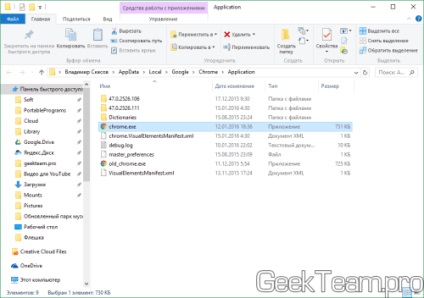

C: \ Program Files (x86) \ Opera \ Launcher.exe

C: \ Program Files (x86) \ Mozilla Firefox \ firefox.exe
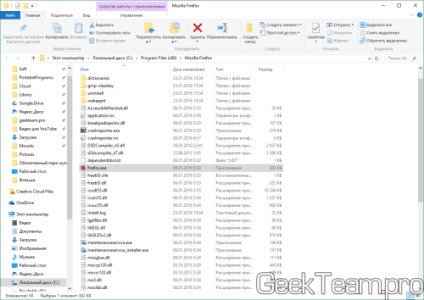
C: \ Program Files \ Internet Explorer \ iexplore.exe
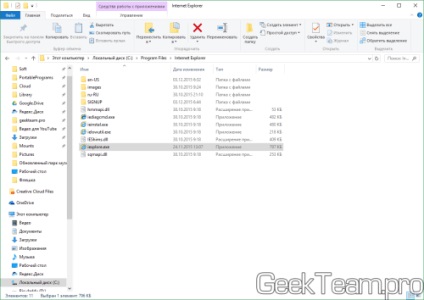
Ei au găsit browser-ul lor? Acum, faceți clic pe fișierul pe butonul din dreapta al mouse-ului și selectați „Trimite» → «Desktop (Creare comandă rapidă).“ Acest lucru va crea automat o comandă rapidă pe desktop.
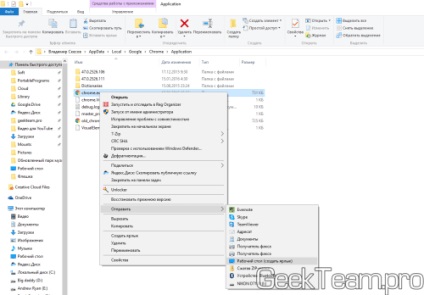
Pentru a rezolva pictograma de pe bara de activități. Porniți browser-ul, faceți clic pe pictograma sa din bara de activități și selectați „PIN pentru a Taskbar“.
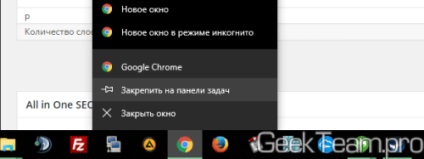
Vă mulțumesc pentru atenție